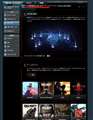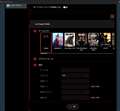このページのスレッド一覧(全2081スレッド)![]()
| 内容・タイトル | ナイスクチコミ数 | 返信数 | 最終投稿日時 |
|---|---|---|---|
| 6 | 2 | 2020年5月4日 11:16 | |
| 3 | 0 | 2020年5月1日 12:06 | |
| 13 | 4 | 2020年4月26日 10:39 | |
| 17 | 0 | 2020年4月23日 22:39 | |
| 5 | 5 | 2020年4月15日 17:07 | |
| 9 | 0 | 2020年4月12日 06:14 |
- 「質問の絞込み」の未返信、未解決は最新1年、解決済みは全期間のクチコミを表示しています
無線LANルーター(Wi-Fiルーター) > バッファロー > AirStation HighPower Giga WXR-1900DHP3
Ver.2.60[2020/04/01]
【不具合修正】
・[詳細設定]-[セキュリティー]-[パススルー]のIGMPプロキシを「使用する」に設定している場合、回線によって、本商品がインターネットに接続できなくなることがある問題を修正しました。
・[詳細設定]-[バンドステアリング]-[混雑状況モニター]で設定した端末名称が正しく表示されないことがある問題を修正しました。
・WPSで本商品に端末を追加接続すると、本商品に接続されていた一部の家電商品のサービスが利用できなくなることがある問題を修正しました。
・一部のSTBを本商品に接続してひかりTVを視聴すると、本商品に接続している無線端末が通信できなくなる問題を修正しました。
【仕様変更】
・無線引っ越しを実行中に設定画面にアクセスした場合、無線引っ越しが完了するまで設定変更ができない旨のメッセージを表示するように変更しました。
書込番号:23370424 スマートフォンサイトからの書き込み
![]() 2点
2点
Ver.2.60 って「OCNバーチャルコネクト」と相性悪くないですか?
Ver.2.60 に更新後、ハングアップが1回、突然リブートが4回立て続けに発生したので Ver.2.59 に戻したところです。
https://segask.jp/member_activity/detail/5445584669651297041
書込番号:23379592
![]() 2点
2点
無線LANルーター(Wi-Fiルーター) > ASUS > RT-AC68U
何気なくファームウェアアップデートをしたところ、
「OpenNAT」という、ポート開放設定画面が登場しました。
ポート開放は、ゲームでサーバーを立てたり、
ボイスチャットをするときに必要な機能。
今までは、分かる人にしか設定できなかったのですが、
このファームのおかげで、初心者さんでもプレイするゲームを選ぶだけで設定が完了します。
よく使われる設定が、事前にセットされています。
一覧にソフトがないときは、手動で入力も可能。
参考までにどうぞ
![]() 3点
3点
無線LANルーター(Wi-Fiルーター) > ASUS > RT-AX3000
購入して最初の日の設定でわからなかった点をASUSさんへ聞きました。
日本語のだけではなく英語のマニュアルやGUIの説明もIPv6を安全に使うにはどうすればいいのか、書いてない。
そのまま読むと、設定の通りにすると外からの不法侵入可能です、と書いてあります。
すぐに返事はくれるのだけれど、多分台湾の技術者ではない人が翻訳ソフトを使って、台湾の技術者との間に入りやり取りするものだから、なかなか話が進みませんでした。ひと月近くめーるのやりとりを辛抱強くやって、やっと結論らしきものを得ました。
確かにこの設定で約1か月、外からのIPv6アドレスへのアクセス、不法侵入の形跡はありません。
前回の疑問は:
IPv6ファイヤーウォール:https://www.asus.com/jp/support/FAQ/1013638
有効にはい、はいいがそのあとの設定がわからない。
受診ファイヤーウォール規則に入れるデータがわからない。
現状は:リモート IP を空欄にすることで、WAN 側の全てのホストからのアクセスを許可。これでいいのか?
確認した結果は:
IPv6パススルーを有効にした時点で安全ではなくなります。
「【パススルーにより不正侵入=IPv6アドレスへのアクセス】というご認識は正しいです。
リモート IP を空欄にしたままでも、 「IPv6 ファイアウォールを有効にする」を「はい」にしておけば、
「IPv6アドレスに対してのWAN側からの不正ネットワーク侵入はファイアウォールのフィルターにより防止され、Ipv6を安全に使うことができる。
またWAN側からの不正ネットワーク侵入はWindows Defenderなどのセキュリティソフトのフィルターによって2重に保護されている。」
です。
上記の答えを得る前の私からの最後の質問は:
いただいた返事と、https://internet.watch.impress.co.jp/docs/column/shimizu/1163817.html
の内容から判断するに、
http://router.asus.com/Advanced_BasicFirewall_Content.asp
の文章は:
IPv6 ファイアウォール
IPv4 環境では LAN 内の PC にはプライベートアドレスが使用されるため、WAN 側から直接アクセスされる危険性が軽減されていましたが、IPv6 環境ではグローバルアドレスが使用されるため、WAN 側からのアクセスの可能性が高まります。IPv6 ファイアウォールでは、WAN から LAN への IPv6 パケット通信の受信ルールを設定することができます。
リモート IP を空欄にすることで、WAN 側の全てのホストからのアクセスを許可することができます。また、サブネットマスクを指定することで特定の範囲の通信を許可します。(例) 2001::1111:2222:3333/64
とあり、Ipv6を使用していいのかどうか、不明であり、 WAN 側の全てのホストからのアクセスを許可することができます。 とあってあたかもWAN側からの全てのアクセスが可能、と読めるため、ユーザーにとってとても不親切なのですが、
リモート IP を空欄に したままでも、 IPv6 ファイアウォールを有効にする、をはいにしておけば、IPv6アドレスに対してのWAN側からの不正ネットワーク侵入はファイアウォールのフィルターにより防止され、Ipv6を安全に使うことができる。また WAN側からの不正ネットワーク侵入は Windows Defenderなどのセキュリティソフトのフィルターによって2重に保護されている。
と言えれば、一般ユーザーにとってやっと理解できることになります。
でした。
とりあえずはメーカーさんの確認を得て一件落着。
![]() 10点
10点
『前回の疑問は:
IPv6ファイヤーウォール:https://www.asus.com/jp/support/FAQ/1013638
有効にはい、はいいがそのあとの設定がわからない。
受診ファイヤーウォール規則に入れるデータがわからない。
現状は:リモート IP を空欄にすることで、WAN 側の全てのホストからのアクセスを許可。これでいいのか?』
以下のFAQに従って、「受信ファイアウォール規則」を登録できませんか?
(1)サービス名
(2)Remote IP/CIDR
(3)ローカルIP
(4)ポートの範囲
(5)プロトコル
[Firewall] IPv6ファイアウォールの設定方法
https://www.asus.com/jp/support/FAQ/1013638/
2. [IPv6ファイアウォール]のタブをクリックし、設定を有効にします。
==>画像を確認すると「受信ファイアウォール規則(最大: 128)」と表示されています。
3. サーバーリストのタイプを設定します。
4. サービス名、リモートIP、ローカルIP、ポート範囲、プロトコルを入力し、+ボタンをクリックします。
5. 設定が完了したら[適用]ボタンをクリックします。
『 「IPv6 ファイアウォールを有効にする」を「はい」にしておけば、
「IPv6アドレスに対してのWAN側からの不正ネットワーク侵入はファイアウォールのフィルターにより防止され、Ipv6を安全に使うことができる。
またWAN側からの不正ネットワーク侵入はWindows Defenderなどのセキュリティソフトのフィルターによって2重に保護されている。」』
「受信ファイアウォール規則」を登録して、外部のグローバルIPv6アドレスから、ご自宅のグローバルIPアドレスへアクセスが可能を確認する。
「受信ファイアウォール規則」を削除して、外部のグローバルIPv6アドレスから、ご自宅のグローバルIPアドレスへアクセスができないことを確認する。
実際に外部のグローバルIPv6アドレスから、ご自宅のグローバルIPアドレスへアクセスが可能/不可を確認しては如何でしょうか?
書込番号:23361036
![]() 1点
1点
(1)サービス名
(2)Remote IP/CIDR
(3)ローカルIP
(4)ポートの範囲
(5)プロトコル
これはどこにあるんでしょうか?
ASUSさんに聞きましたが返事なしでした。
なお外からIpv6のグローバルアドレスを見に行っても帰ってこないのは確認済みです。
私は一般ユーザーとして、ルーターを安全に使えればそれでいいわけですが、今回ASUS のマニュアルを読んでも、こうしたらいい、と書いてなかった。(1)−(5)についても、確かにそれを記入すれば、いいですよとは書いてあるが、どこから(1)−(5)を得るのか、書いてない。わかっている人はわかっているんでしょうけどね。
そうでない私にはどうにもなりません。
よろしくお願いいたします。
書込番号:23361090
![]() 1点
1点
『(1)−(5)についても、確かにそれを記入すれば、いいですよとは書いてあるが、どこから(1)−(5)を得るのか、書いてない。わかっている人はわかっているんでしょうけどね。』
IPv4でもIPv6のファイアウォールでも同様に以下の内容を設定します。
(1)サービス名
(2)Remote IP/CIDR
(3)ローカルIP
(4)ポートの範囲
(5)プロトコル
ブロードバンドルータの場合、「受信ファイアウォール規則」を登録しなければ、外部からのアクセスはできない仕様になっています。このため、外部からのアクセスを許可したい場合に、(1)サービス名から(5)プロトコルなどを登録します。
インターネットで「ポートフォワーディング」、「ポートマッピング}、「ポート転送」、「ポート開放」などで検索すると多くの情報がヒットするかと思います。
ポートフォワーディングの設定方法
https://www.asus.com/jp/support/FAQ/114093/
ポートフォワーディングって何? その役割とは【2020年版ガイド】
https://ja.wizcase.com/blog/%E3%83%9D%E3%83%BC%E3%83%88%E3%83%95%E3%82%A9%E3%83%AF%E3%83%BC%E3%83%87%E3%82%A3%E3%83%B3%E3%82%B0%E3%81%A3%E3%81%A6%E4%BD%95%EF%BC%9F%E3%80%80%E3%81%9D%E3%81%AE%E5%BD%B9%E5%89%B2%E3%81%A8%E3%81%AF/
書込番号:23361144
![]() 1点
1点
『なお外からIpv6のグローバルアドレスを見に行っても帰ってこないのは確認済みです。』
外部の機器は、IPv6のグローバルIPアドレスが割り当てられていることを確認されたのでしょうか?
外部の機器がIPv4のグローバルIPアドレスが割り当てられただけですと、(ご自宅の)IPv6のグローバルIPアドレスにはアクセスできません。
IPv6のグローバルIPアドレスが割り当てられている外部の機器からご自宅のIPv6グローバルIPアドレスにアクセスできないことをご自身でチェックすることが肝要かと思います。
書込番号:23361174
![]() 0点
0点
無線LANルーター(Wi-Fiルーター) > NEC > Aterm WG1200CR PA-WG1200CR
Androidスマホテザリングを親機、Aterm WG1200CRを子機・中継機として設定する方法
色々と試した結果を記載します。ホームページに掲示されているユーザーズマニュアルと異なる箇所がありますがご容赦ください。急遽の在宅勤務のため、ネット環境がスマホしかなくやむを得ず設定。
1.ACアダプタのプラグを外して本品の電源を切った状態でRT/BR/CNVモード切替スイッチをCNVに設定。
2.本品のらくらくスタートボタンを押しながら、ACアダプタのプラグを接続し、CONVERTERランプが緑点滅したら、らくらくスタートボタンを放す。
3.本品のWANポートとパソコンのLANポートを本品に付属のLANケーブルで接続。付属のLANケーブルは30センチ位と短いです。
4.Aterm検索ツールをダウンロード、起動しAterm検索ボタンを押す。検索が終了したらクイック設定Webの下に表示されるIPアドレスをクリック。クリックしてもクイック設定Web画面が表示されなければ、1から3の手順のどこかで誤りがある。
5.クイック設定Web画面が表示されるのでユーザー名にadmin をパスワードに 本品の底面に印刷されているWebPW を入力しログインする。
6.ホーム画面の「親機との接続設定」−「Wi-Fi接続先設定」をクリックし親機でとなるスマホのネットワーク名(SSID)と暗号化キーを入力し、又はアクセスポイント検索からスマホのSSIDを選択し暗号化キーを入力し「設定」をクリック。
7.「設定内容を更新しました。」と表示されたら、ホームに戻りメニューから再起動を選択し再起動を行う。再起動後,POWER・ACTIVE・2.4GHz・5GHzは緑色のランプ点灯、CONVERTERは橙色が点灯。
8.主目的のパソコンでLANケーブルを介してネット接続。
9.LANケーブルを外し、他のパソコンのWifi設定画面より、本品の底面に印字のSSIDと暗号化キーを入力設定することでネット接続の確認。
こちらの方法を行えば、全ての環境で動作を保証するものではありません。あくまで私個人の環境で、記憶に基づき記載していますので、あくまで参考程度にしてください。
![]() 17点
17点
無線LANルーター(Wi-Fiルーター) > バッファロー > AirStation WSR-2533DHPL-C
初投稿になります。
先日こちらの商品を購入しました。
通信速度(Mbps)が下り、上りが80Mbps辺りになっており、
他のユーザーさんの投稿など見ていると200Mbps程出ているので気になりました。。。
ネットや動画観覧で遅いと感じた事はあまりないのですが
ネットゲームなどする際に少しラグなどを感じます。
再起動などは何度か試しましたがダメでした。
設定方法や原因などわかる方いましたらアドバイスをお願いいたします。
使用状況
・WSR-2533DHPL-C
・ドコモ光
・DTI
・ケーブルCAT7
・集合住宅
![]() 2点
2点
まずはっすね、スレ主さんの環境を把握したいので、いまの状態で以下の情報をお願いするっす。
・「WSR-2533DHPL」の、「前面ランプ画像」
・「WSR-2533DHPL」の、「後ろ側スイッチ状態画像」
・「WSR-2533DHPL」の、「INTERNET端子」の先につながっているであろう、回線側装置の、「型番」と「前面ランプ状態の画像」
有線LAN接続できるノートPCとかはあるっすか?
つづきはそれからってことで。(^^♪
書込番号:23340177
![]() 0点
0点
結論からいっくっす。
いま以上の速度向上は見込めないっす。
無線で計っているんっすよね?
回線側にあるものは、いわゆる「VDSLモデム」っちゅー物なんすけど、これが100Mbpsまでの対応装置っす。
なので、いまの「80Mbps」ってのは、「ごりっぱな!(^^)!」速度でございますよ。
>ノートPCあるのですが、6年前に購入したものです。
これの型番をお願いするっす。
ギガLAN端子がついていれば、そして「有線直結」して計れば、インターネット回線の「ホントーの速度」がわかるっすよ。
まぁ、それでも「100Mbps」を超えることはないんっすけどね。(;^_^A
書込番号:23340309
![]() 0点
0点
んで、それとは別に、「WSR-2533DHPL後ろスイッチ」が、「AUTO」「ROUTER」になっているっすよね。
これは、「MANUAL」「ROUTER」に切り替えてから、電源入れなおしってしたほうが、なにかと「安定」するっす。
速度にはカンケー無いんっすけどね。(^^)/
書込番号:23340313
![]() 2点
2点
なるほど、、元から100Mまでだったのですね。。
スッキリしました!
スイッチの情報までご丁寧にありがとうございました!
書込番号:23340632
![]() 0点
0点
無線LANルーター(Wi-Fiルーター) > バッファロー > AirStation HighPower Giga WXR-1900DHP
切り替えスイッチが折れるというあり得ない事象に見舞われ、これを交換すべく分解を試みた。非常に難儀かつ破損せずに開けることはほぼ不可能と思われるが、とりあえず開けることには成功した。
まずトルクスネジ2つを外す。その後、よくあるケータイ用などの分解工具(特に薄いヘラ状のもの)を側面のすき間に突っ込んでこじ開けていく。爪の部分に注目。おそらくいくつかの爪は折れてしまわざるを得ないと思われる。
![]() 9点
9点
クチコミ掲示板検索
最適な製品選びをサポート!
[無線LANルーター(Wi-Fiルーター)]
新着ピックアップリスト
-
【Myコレクション】windows11に対応で購入
-
【その他】原神用?
-
【欲しいものリスト】自作PC
-
【欲しいものリスト】200V脱衣所暖房
-
【欲しいものリスト】自作PC2025
価格.comマガジン
注目トピックス
(パソコン)
無線LANルーター(Wi-Fiルーター)
(最近3年以内の発売・登録)